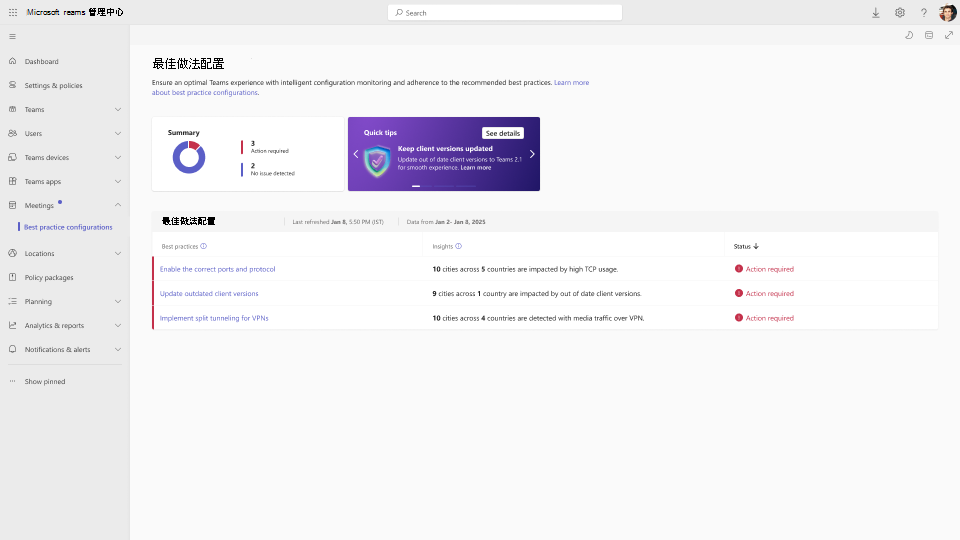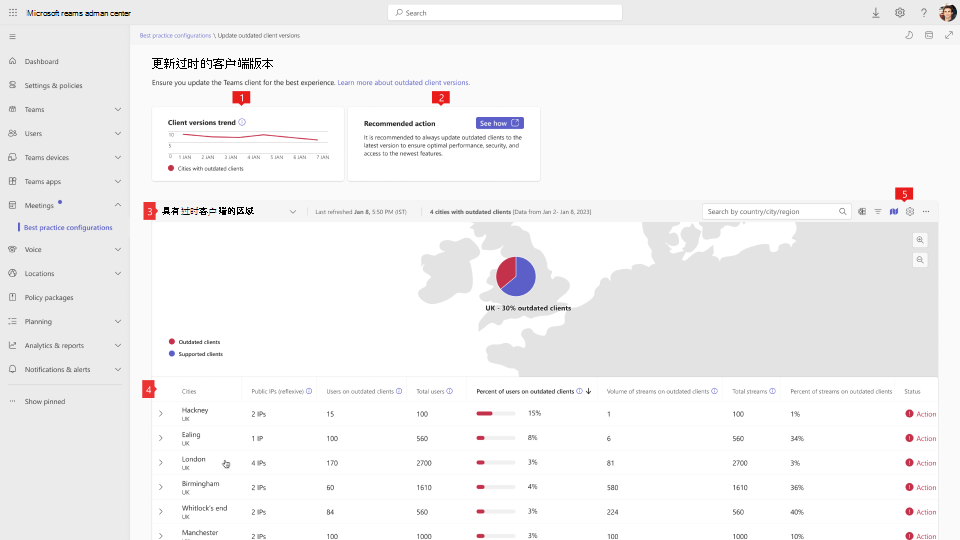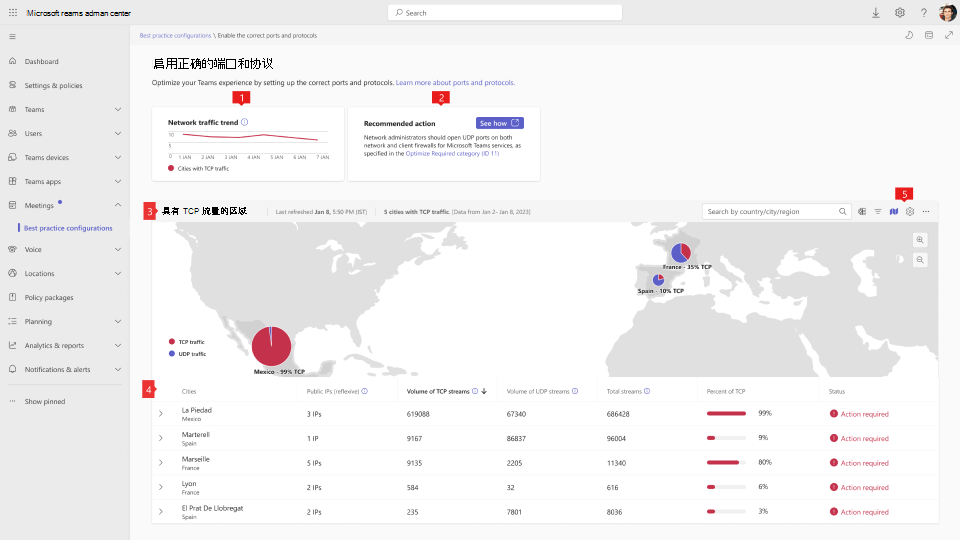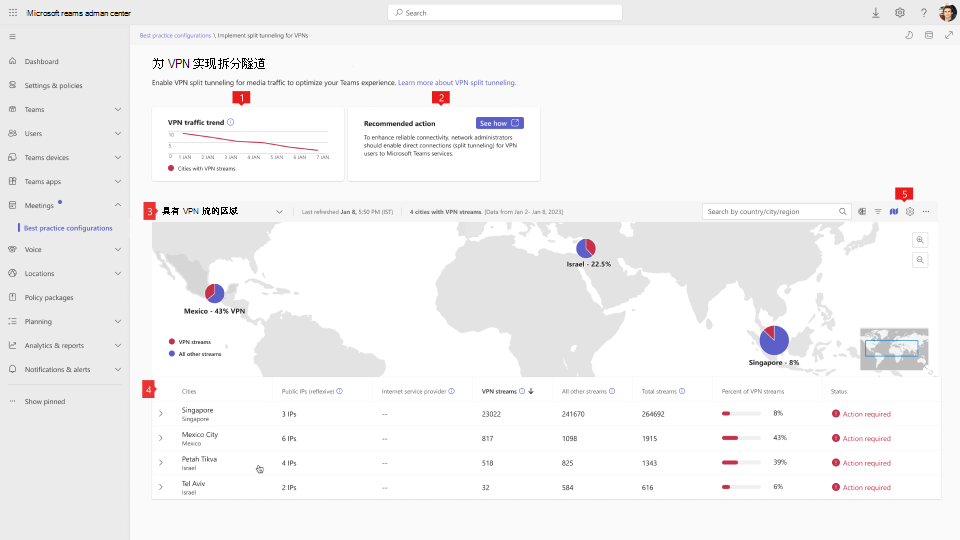Microsoft Teams 会议的最佳做法配置仪表板
适用于:![]() 会议
会议 ![]() 网络研讨会
网络研讨会 ![]() 市政厅
市政厅
作为管理员,请务必确保用户为其 Teams 会议提供可靠的协作体验。 Microsoft Teams 会议的最佳做法配置仪表板有助于管理和监视环境,实现无缝协作。 此仪表板提供了最佳做法配置、当前设置的效果,以及为遵循Microsoft的建议可以执行的操作。 仪表板突出显示了不遵循Microsoft建议的最佳做法的位置。 遵循建议的操作时,会跟踪不符合最佳做法的位置趋势,以帮助监视进度。 所有受监视区域在七天内进行评估。
访问最佳做法配置仪表板
若要访问最佳做法配置仪表板,请执行以下步骤:
转到 Microsoft Teams 管理中心。
从导航窗格中展开“ 会议 ”。
在“ 会议”下,选择“ 最佳做法配置”。
“ 摘要” 小组件显示需要操作的最佳做法的数量和没有问题的次数。
最佳做法配置表提供了以下最佳做法的状态和见解:
- 启用正确的端口和协议
- 更新过时的 Teams 客户端
- 为 VPN 实现拆分隧道
若要查看包含建议的详细仪表板,请从此表中的行中选择最佳做法。 IP 地址列表按城市显示,其中显示了每个位置遵循最佳做法的范围。 可以使用城市名称、国家/地区或 IP 地址来搜索和筛选位置。 还可以将仪表板的表导出到可以共享的 CSV 文件中。
解释仪表板
以下部分提供有关每个最佳做法配置仪表板中的信息的详细信息。
更新过时的 Teams 客户端
为了获得最佳会议体验,用户应始终使用最新版本的 Teams。 此仪表板中的媒体流显示 Windows 和 Mac 用户何时使用超过三个月的客户端版本,这可能会对会议质量产生负面影响。 过时的 Teams 客户端仪表板监视整个组织 (Windows 和 Mac) 桌面客户端,并突出显示受过时 Teams 客户端影响最大的位置。 若要了解有关 Teams 更新的详细信息,请参阅 为什么保持 Teams 更新很重要。
若要查看过时的 Teams 客户端,请在“最佳做法配置”表中选择“更新过时的客户端版本”。
| 标注 | 说明 |
|---|---|
| 1 | 客户端版本趋势 - 支持和过时的 Teams 客户端的城市趋势。 |
| 2 | 建议的操作 - 应采取哪些操作来满足建议的最佳做法配置。 |
| 3 | 具有过期客户端的区域 - 可视化地图,其中包括生成此仪表板的日期以及具有过时客户端的城市计数。 还可以按国家/地区/城市/地区进行搜索。 |
| 4 | 该表提供以下数据:
|
| 5 | 可以使用这些按钮来:
|
启用正确的端口和协议
启用正确的端口和协议中的媒体流仪表板反映通过传输控制协议 (TCP) 而不是用户数据报协议 (UDP) 执行的 Teams 媒体通信。 此仪表板突出显示了使用 TCP 的流比例较高的位置。
应在网络和客户端防火墙上打开 UDP 端口,以Microsoft Teams 服务,以避免对会议和通话质量产生任何影响。 UDP 是媒体流的首选网络协议,高 TCP 使用率可能会对 Teams 用户体验产生负面影响。 若要详细了解 UDP 端口和客户端防火墙,请参阅 Microsoft 365 URL 和 IP 地址范围。
若要查看端口和协议,请在“最佳做法配置”表中选择“启用正确的端口和协议”。
| 标注 | 说明 |
|---|---|
| 1 | 网络流量趋势 - 具有 TCP 和 UDP 流量的城市趋势。 |
| 2 | 建议的操作 - 应采取哪些操作来满足建议的最佳做法配置。 |
| 3 | 具有 TCP 流量的区域 - 可视化映射,其中包括生成此仪表板的日期以及具有 TCP 和 UDP 流量的城市计数。 还可以按国家/地区/城市/地区进行搜索。 |
| 4 | 该表提供以下数据:
|
| 5 | 可以使用这些按钮来:
|
为 VPN 实现拆分隧道
此仪表板突出显示了通过虚拟专用网络 (VPN) 连接且没有拆分隧道的大量流的位置。 若要实现与 Teams 的可靠连接,应实现 VPN 用户的直接连接,以Microsoft Teams 服务。 间接连接会导致媒体通信延迟增加,并可能降低用户的媒体质量。 若要详细了解 VPN 拆分隧道,请参阅 实现适用于 Microsoft 365 的 VPN 拆分隧道。
若要查看 VPN 的拆分隧道,请在“最佳做法配置”表中选择“为 VPN 实现拆分隧道”。
| 标注 | 说明 |
|---|---|
| 1 | 网络流量趋势 - 具有 VPN 流和所有其他流式处理类型的城市趋势。 |
| 2 | 建议的操作 - 应采取哪些操作来满足建议的最佳做法配置。 |
| 3 | 具有 VPN 流的区域 - 可视化映射,其中包括生成此仪表板的日期以及包含 VPN 流的区域计数。 还可以按国家/地区/城市/地区进行搜索。 |
| 4 | 该表提供以下数据:
|
| 5 | 可以使用这些按钮来:
|